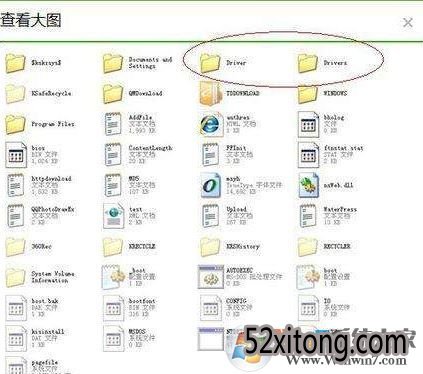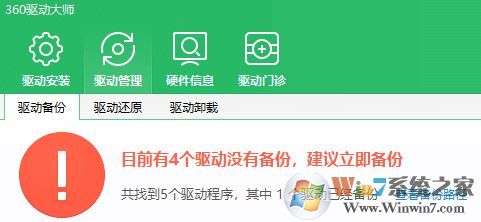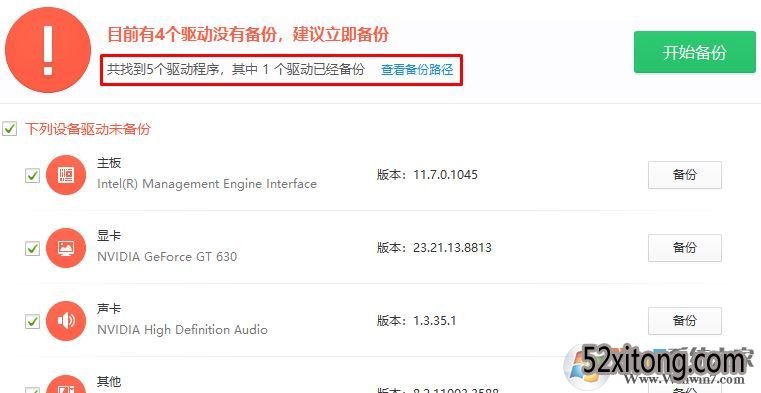黑鲨驱动备份怎么备份?win7系统给电脑备份驱动的方法
发布日期:2018-03-09
作者:Win10正式版官网
来源:www.52xitong.com
驱动备份怎么备份?当我们需要给重装系统的时候除了将一些常用的一些数据资料备份好之外最好将系统中的一些驱动程序也备份一下,如网卡、声卡、显卡。特别对于一些比较冷门或者较高端、新款的电脑来说,可能重装的系统中并不包含我们这些设备的驱动程序,特别是网卡驱动,如果系统重装后网卡驱动都没有那么就真的麻烦死了,网卡驱动有了网线一连还能上网下载其他设备的驱动,如果网卡驱动都没装好那么就只能去别的电脑中使用U盘拷贝驱动到该电脑中安装驱动了,非常的麻烦,大家说是不是?所以说备份驱动是有必要的。在本文中52xitong小编教打架备份驱动的操作方法。
方法一:手动备份
因为系统垃圾太多,或者系统出了问题而想要重装现在使用的番茄家园windows 版本,我们只需打开计算机,然后依次展开 C:\雨林木风windows\System32\DriverStore\FileRepository 文件夹,里面保存着风林火山windows 中已经安装的所有驱动程序安装文件。
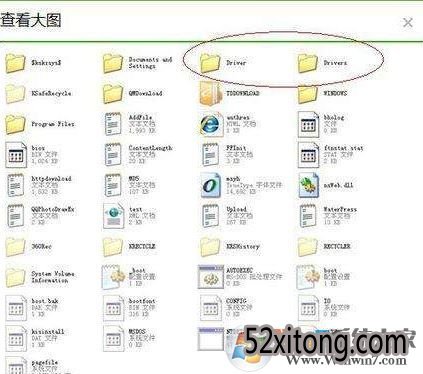
打开该文件夹之后我们可以在空白处单击右键,选择 “排序方式”--“修改日期”排序,我们可以看到很多文件夹的时间都是一样的,那么那些就是系统预装的,我们只需将不一样时间的文件夹复制起来,然后在其他磁盘新建一个文件夹,打开文件夹粘贴进去即可。当我们重装系统之后,打开任务管理器或安装驱动提示,在安装驱动程序时让安装程序到之前备份出来的文件夹中自动搜索相应的驱动,即可轻松完成硬件驱动安装!
方法二:自动备份(通过软件)
1、下载安装360驱动大师(为什么推荐这款呢?因为目前普遍驱动管理软件都包含很多插件,特别烦人,360驱动大师绿色无广告,功能又齐全);
2、运行360驱动大师等待驱动大师自动检测完主机硬件,切换到【驱动管理】选卡,我们可以在下面看到 驱动备份、驱动还原、驱动卸载 的选项,默认就选择了驱动备份,如图:
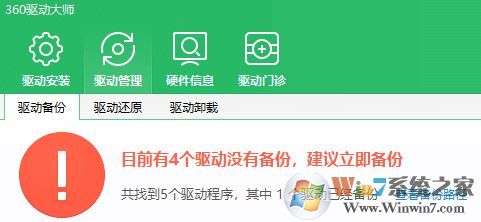
3、点击开始备份就会自动进行备份系统中的驱动了,我们还可以通过 【查看备份路径】查看备份的驱动程序。
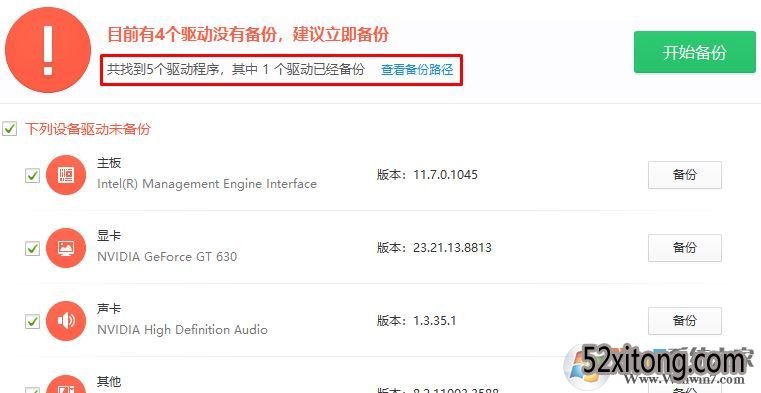
当系统重装后我们可以使用360驱动大师进行还原驱动,当然也可以和方法一一样直接打开设备管理器手动还原驱动!
以上便是52xitong小编给大家介绍的win7系统备份驱动的操作方法。